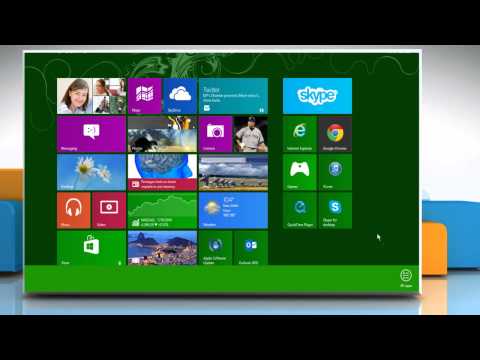
Windows 8 și Windows 8.1 fac incredibil de ușor pentru utilizatori să descarce aplicații și jocuri noi. Datorită magazinului Windows, aplicațiile noi sunt întotdeauna doar câteva clicuri sau clicuri distanță. Din nefericire, dacă sunteți unul dintre cei care doresc să descarce cât mai multe aplicații și fișiere, puteți afla rapid că nu gestionați spațiul pe care aplicațiile dvs. îl ocupă și că vă poate lăsa să aveți nevoie de mai mult spațiu de stocare.
Iată cum puteți verifica dimensiunea aplicațiilor din Magazin Windows în Windows 8.1 și dezinstalați-le dacă ocupă prea mult spațiu.
Mergeți la Ecranul de pornire apăsând tasta Windows de pe tastatura calculatorului. Atingeți scanarea utilizatorilor, de asemenea, apăsați tasta Windows imediat sub afișajul dispozitivului.

Pune-ți locul cursorul mouse-ului în colțul din dreapta sus din ecranul dvs. pentru a aduce în sus Charms Bar. Utilizatorii de touchscreen-uri ar trebui să alunece degetul de la marginea din dreapta a afișajului lor spre stânga.

Faceți clic pe sau apăsați pe Schimbați PC-ul setări în colțul din dreapta jos al meniului Setări.

Faceți clic pe sau apăsați pe Search și Apps din meniul Setări PC. Este a patra opțiune din partea stângă a aplicației Setări.

Faceți clic sau atingeți Dimensiuni aplicații.

În acest moment, va trebui să așteptați un pic în timp ce aplicația de setări scanează spațiul de stocare al calculatorului dvs. pentru a calcula ce aplicații ocupă cel mai mult spațiu de pe dispozitiv. Puteți face alte lucruri pe computerul dvs. în timp ce acesta scanează prin revenirea la ecranul de pornire și deschiderea unei alte aplicații. Scanarea durează mai mult pentru a funcționa, în funcție de spațiul de stocare al calculatorului.

Acum că scanarea este terminată, toate aplicațiile stocate pe PC trebuie să fie reprezentate de o pictogramă în ecranul Dimensiuni aplicații. Aplicațiile care stochează cea mai mare stocare apar mai aproape de partea de sus a meniului.

Este important să rețineți că, cu excepția cazului în care se întâmplă ceva deosebit, dimensiunile aplicațiilor pe Windows 8 tind să se deplaseze în jur de 100MB până la 200MB. Puteți să dați clic pe sau să atingeți fiecare aplicație pentru al dezinstala de pe dispozitivul dvs., dacă simțiți că ocupă prea mult spațiu.
Dezinstalarea unei aplicații pe acel dispozitiv Windows 8 nu va scăpa de setările care au fost sincronizate cu alte PC-uri în mod implicit. Dacă alegeți să dezinstalați orice versiune a respectivei aplicații pe alte computere, veți pierde de asemenea setările asociate acelei aplicații.


